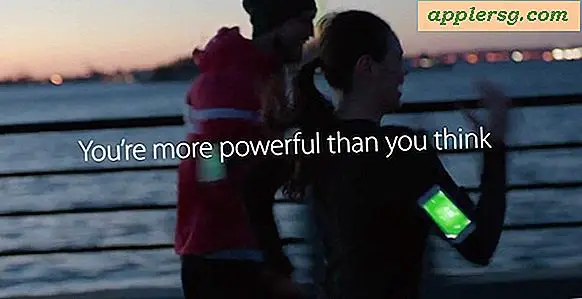Slik får du tilgang til bilder Master Image Files i Mac OS raskt med et alias
 Photos app for Mac importerer bilder og administrerer bilder ved automatisk å flytte filene til organiserte mapper i appens dedikerte pakkefil. Selv om denne filbeholderen ikke er ment som bruker, står mange avanserte Mac OS-brukere til å ha tilgang til de opprinnelige hovedfilene, i stedet for å bare stole på Bilder-appen for bildestyring.
Photos app for Mac importerer bilder og administrerer bilder ved automatisk å flytte filene til organiserte mapper i appens dedikerte pakkefil. Selv om denne filbeholderen ikke er ment som bruker, står mange avanserte Mac OS-brukere til å ha tilgang til de opprinnelige hovedfilene, i stedet for å bare stole på Bilder-appen for bildestyring.
En enkel metode for å få tilgang til disse filene er ved å bruke Vis originalfiltricket til å hoppe til Finder-plasseringen til hovedfilen til et bestemt bilde, men hvis du finner det selv ofte, eller ofte trenger du tilgang til hovedbildefilene fra Bilder app i Mac OS, viser vi en rask og enkel måte å få direkte tilgang til disse masterbilder fra hvor som helst i filsystemet i Mac OS.
Slik oppretter du en snarvei-snarvei for hovedbildefiler fra Photos App i Mac OS
- Åpne et nytt Finder-vindu og navigere til brukerens «Bilder» -mappe, funnet på ~ / Bilder /
- Finn filen som heter "Photos Library.photoslibrary" og høyreklikk (eller kontroll + klikk) på det filnavnet, og velg "Vis pakkeinnhold" fra menyen.
- Innenfor Photos Library-pakkekatalog, dra og slipp mappen "Masters" i Finder-vinduet sidebar under Favorites-seksjonen - dette gir et raskt tilgangs-alias i Finder-sidelinjen tilgjengelig hvor som helst i Mac OS X
- Lukk ut av Photos Library-biblioteket


Du kan nå klikke på "Masters" -elementet i sidefeltet for å hoppe direkte til hovedbildefilene som finnes i Photos-appen. Dette er de originale fulloppløsningsfilene som appen kopierer fra iPhone, digitale kameraer, minnekort og andre steder, uansett hvor De har blitt importert til søknaden.

Hvis du importerer flere bilder til Photos-appen fra filsystemet eller et annet sted, flyttes de også til Masters-mappen (med mindre du spesifikt slått av den funksjonen, noe som kan føre til duplikater for bestemte brukssaker)
Hvis du bestemmer deg for at du ikke lenger vil ha "Masters" i Finder sidebjelke, drar du og slipper den ut av sidefeltet for å fjerne den.
Videoen innebygd nedenfor går gjennom hvordan du får tilgang til denne "Masters" bildemappen og alle de opprinnelige bildene som finnes i ~ / Pictures / Photos Library.photoslibrary / Masters / Directory, hvis du har problemer med å få tilgang til katalogen det kan Vær nyttig å referere til:
Dette trikset fungerer det samme i alle versjoner av Photos for Mac, enten du kjører en moderne MacOS-utgave eller en tidligere Mac OS X-versjon av systemprogramvaren.
Vet du om et annet praktisk triks for å få tilgang til originaler og røde bildefiler fra Photos app på Mac? Del det med oss i kommentarene.




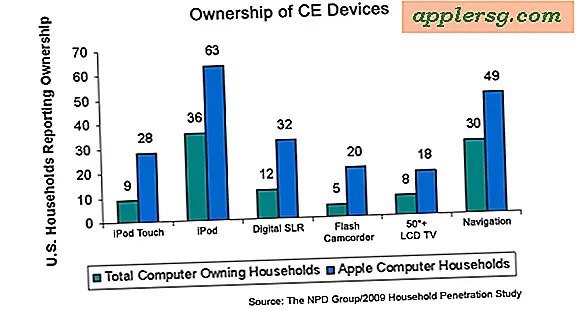
![Forfatter av "Inside Apple" Snakker Apple Corporate Culture and Secrecy [Video]](http://applersg.com/img/news/638/author-inside-apple-talks-apple-corporate-culture.jpg)